チケットストリートで出品する方法と出品手数料

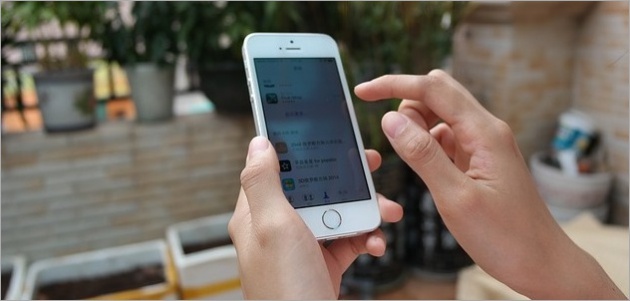
ジャニーズやEXILEといったライブのチケットが個人売買されているチケットストリート(チケスト)でチケットを出品する方法とその際にかかる手数料についてです。
チケットストリートは個人間取引サイトですから、自身が一般的な個人であっても売り手としても買い手としても利用することができます。
以前は売り手会員と買い手会員という2種類の会員が存在しましたが、現在ではチケットストリートに会員登録してしまえばどちらでも出来るようになっています。
チケットストリートを売り手として利用するならば、出品方法を知らなければなりません。またそれに関連してかかる手数料なども知っておかなければなりません。
このページはiPhoneで表示したブラウザ版のサイトを基準に書かれていますが、基本的な内容や利用規約はAndroid版やPCブラウザ版に関しても同様です。
(追記)チケットストリートは2021年5月31日をもってサービスが終了しました。
手数料など出品する際の注意点
出品をするだけであれば無料でできます。チケットが購入されるまでは売り手には一切手数料などはかかりません。チケットが売れた時には取引手数料とよばれる手数料がかかります。
チケット代金の5%(税抜き)が取引手数料として徴収されます。ただし現在はキャンペーン中につき取引手数料は無料となっています。
また売上金を自分の口座に入金してもらう時には振込手数料がかかります。振込手数料は1度の振込につき500円(税別)となっています。
振込は取引ごとではなく、いくつかの取引分をまとめてしてもらうことができます。
出品時の注意点として、ほとんどのチケットは公式では2次流通が認められていませんから、出品したチケットが特定されるのを防ぐ必要があります。
というのもチケットが特定されてしまうと公演時にそのチケットが無効とされてしまう可能性があり、チケットストリートで購入した人が公演に入場拒否されてしまいます。
特定される要因として、チケットの詳細説明に記載する「席情報」が挙げられます。
例えば「2階Cブロック10列の105番と106番の連番です」と詳しく書いてチケットを出品すれば、当然その席のチケットは特定されます。
この点に関してチケットストリートでは「100番台」程度の表現のあいまいさは認められていますのでそのように表記しましょう。
その他出品に関する細かい説明は出品手順の該当箇所で説明していきます。
チケットストリートの出品手順
1.まずはトップページを開きます。ページ上部に「出品」「リクエスト」「メニュー」と並んでいるところから「出品」をタップします。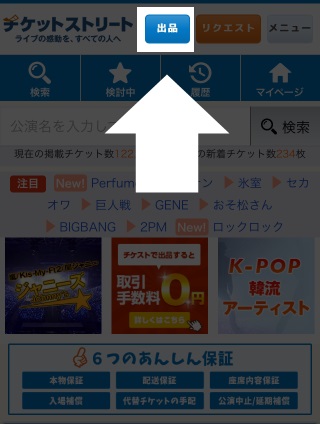
2.出品するチケットのアーティストや公演を検索する画面が開きます。検索方法は、キーワードを入力して検索する「キーワード検索」、最近見た履歴から選ぶ「最近チェックした公演」、チケットのカテゴリーから絞っていく「カテゴリー検索」、過去に出品したチケットから選ぶ「過去の出品チケットから選択」のどれか好きな方法で検索します。
もしチケットストリートに登録されていない公演のチケットを出品しようとしている場合には「見つからない場合には」の項目から公演名を入力し「仮登録する」をタップしてデータを登録します。
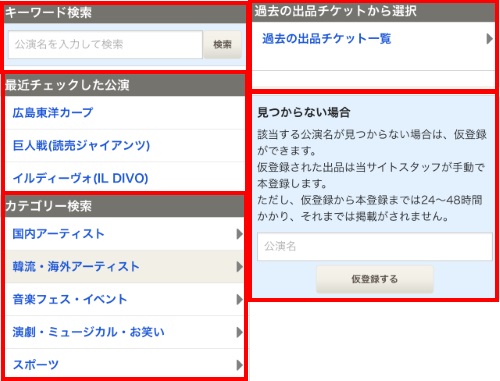
3.アーティストを選択すると出品情報入力ページが表示されます。ここではアーティストで嵐を選んでいます。まずは公演情報と出品情報を入力します。
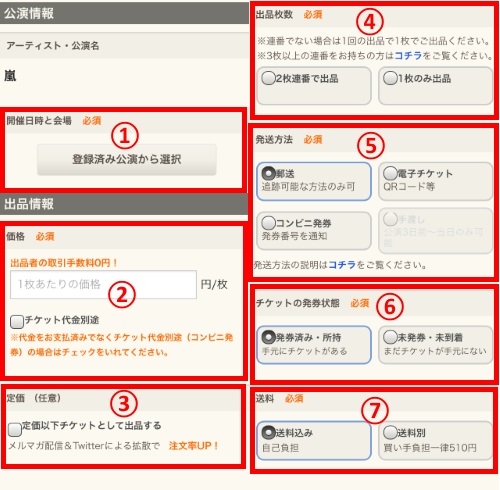
(1)開催日時と会場
「登録済みの公演から選択」ボタンから出品したいチケットの公演を選択します。もし公演が選択肢に無い場合にはひとつ前のページに戻り、仮登録からデータを登録しましょう。
(2)価格
出品価格を入力します。複数枚をまとめて出品する場合でもここでは1枚分の値段を入力します。また代金をまだ支払っていないコンビニ発券タイプのチケットの発券コードを販売する場合には「チケット代金別途」にチェックを入れます。
(3)定価(任意)
定価よりも安いチケットを出品するのであれば「定価以下チケットとして出品する」にチェックを入れておくといろいろと有利になります。なおこの項目は任意ですので、定価以下での出品であってもチェックを入れる必要はありません。
(4)出品枚数
2枚連番で出品するのか1枚のみで出品するのかを選択します。2枚出品する場合でも連番でない場合は1枚ずつ別々に出品する必要があります。また3枚以上の連番出品の場合には「コチラ」の部分をタップしてリンク先を参照します。
(5)発送方法
「郵送」「電子チケット」「コンビニ発券」「手渡し」の4つのうちから適したものを選択します。手渡しに関しては出品日が公演3日前〜当日の場合でしか選択することはできません。
(6)チケットの発券状態
チケットが今どのような状態かを「発券済み・所持」「未発券・未到着」から選びます。手元にあるなら前者、無いなら後者を選びましょう。
(7)送料
出品価格に送料が含まれるかどうかを選択します。送料が含まれるなら「送料込み」、含まれずに別途買い手に支払ってもらうなら「送料別」を選択します。
続けてチケット情報を入力します。
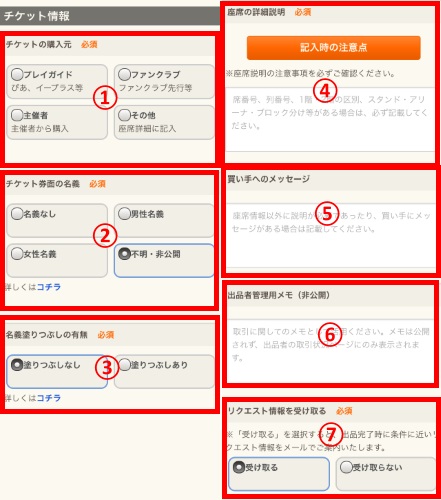
(1)チケットの購入元
チケットの購入元を「プレイガイド」「ファンクラブ」「主催者」「その他」から選択します。
(2)チケットの券面の名義
チケットに名義が入っているのかどうか、入っているのであれば男性なのか女性なのかを選択します。選択肢は「名義なし」「男性名義」「女性名義」「不明・非公開」の4つです。
(3)名義の塗りつぶしの有無
チケットが転売品だとばれた際に出所が分からないようにするために名義を塗り潰すことがあります。塗りつぶしがある場合は「塗りつぶしあり」、無い場合は「塗りつぶしなし」を選択しましょう。
(4)座席の詳細説明
座席に関する詳細を入力します。基本的には座席に関してわかることをほぼ全て記入しますが、席番だけは少し曖昧に記入します。
記入例
○アリーナ2階Bブロック4列目110番台
×アリーナ2階Bブロック4列目115番
×2階Bブロック前のあたりの真ん中付近
詳しくは「記入時の注意点」をタップしてください。
(5)買い手へのメッセージ
ここまでで入力してきた内容以外にも何か買い手へ伝える必要があればここに記入します。ただし個人情報であったり、直接取引を勧誘する内容などは記入してはなりません。
(6)出品管理者用メモ(非公開)
この商品に関するメモなどを記入できます。この欄は自分用のメモ欄ですので公開はされません。
(7)リクエスト情報を受け取る
リクエスト機能でリクエストされたチケットの内容が現在出品作業中のチケットに合致、または近いものであった場合にその情報を知らせてもらうかどうかです。リクエストに対して答えるつもりが無ければ「受け取らない」を、リクエストも利用する場合には「受け取る」にチェックを入れましょう。
ここまでで出品情報の入力は完了です。
最後に即決取引で出品する場合は「即決に対応する」にチェックを入れ、在庫返答取引にする場合は「即決取引に対応する」のチェックを外します。
これでよければ「出品情報を確認する」をタップして次へ進みます。
4.確認画面が表示されます。出品するチケットの情報がすべて良ければページを下までスクロールして「出品規定に同意して出品する」をタップします。
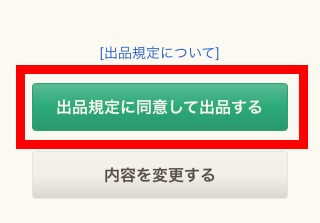
以上で出品が完了しました。
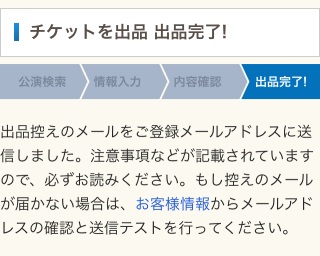
商品が購入されると、即決取引の場合はそのまま買い手の支払いへ、在庫返答取引の場合は在庫の有無を返答の上で在庫がある場合は買い手の支払いへ進みます。
支払いがされたら発送依頼の通知が来ますので速やかに商品を買い手へ発送しましょう。
また安心プラスを買い手が利用する場合には、発送先がチケットストリートの会社の住所になりますので注意しましょう。
ちなみに出品商品の編集や削除は、マイメニューの出品中の商品よりできます。
関連:チケットストリートの送り方!送れない発送方法に注意
関連記事
| 当サイトで人気のセールランキング | |||
| サービス名 | 特徴 | ||
| Amazonタイムセール | 曜日別に24時間毎日開催されているAmazonで一番人気のセール | ||
| 楽天スーパーセール | 3ヶ月に1回のペースで開催される日本最大のネットセール | ||
| Amazonプライム | メリットが多いAmazonの会員サービス | ||
| Prime Student | 当日お急ぎ便・お届け日時指定便が使い放題などメリット多数の学割サービス | ||
| 楽天のクーポン | 毎日いずれかのクーポンを獲得可能!楽天のクーポンサービス | ||
| 今日のピックアップ記事 | ||||
 【500ポイント付与】招待コードはどこ?メルカリに招待してもらう方法 【500ポイント付与】招待コードはどこ?メルカリに招待してもらう方法 |
-150x150.png) 【100ポイント付与】招待コードとは?フリルに招待してもらう方法 【100ポイント付与】招待コードとは?フリルに招待してもらう方法 |
 【裏技】Amazonで90%オフの激安商品を探す方法 【裏技】Amazonで90%オフの激安商品を探す方法 |
 【お得】Amazonプライムに入会するメリットを徹底解説 【お得】Amazonプライムに入会するメリットを徹底解説 |
 【お得】Amazonコインとは?何に使えるのか使い道を徹底解説 【お得】Amazonコインとは?何に使えるのか使い道を徹底解説 |

 チケットストリートの問い合わせ電話番号とメールアドレス
チケットストリートの問い合わせ電話番号とメールアドレス チケットストリートの発送予定日と届くまでの日数
チケットストリートの発送予定日と届くまでの日数 チケットストリートで銀行ATM支払いする方法と手数料
チケットストリートで銀行ATM支払いする方法と手数料 チケットストリートで評価や出品者情報が表示されない理由
チケットストリートで評価や出品者情報が表示されない理由 チケットストリートで購入者が受け取ってくれないときの対処法
チケットストリートで購入者が受け取ってくれないときの対処法